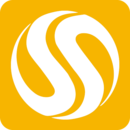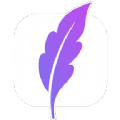Win11任务管理器这么固定到任务栏 Win11任务管理器固定到任务栏方法
时间:2022-04-19
Win11任务管理器这么固定到任务栏?Win11任务管理器固定到任务栏可以让用户可以随时了解到电脑的运行状态,下面就是小编整理的Win11任务管理器固定到任务栏方法,快来看看吧!
解决方法
1、点击开始菜单按钮,里有个搜索框。
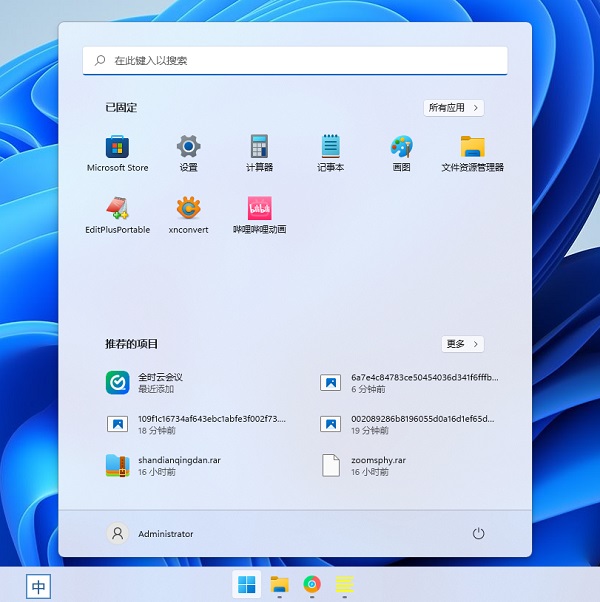
2、在搜索框输入任务管理器,页面右侧就可以看到“固定到任务栏”的选项。
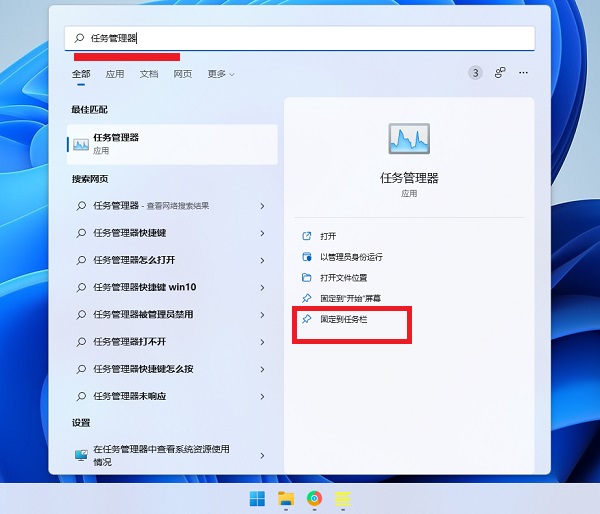
3、点击后任务管理器就已经固定到任务栏上了,以后只要点击一下就可以快速打开。

以上就是小编为大家带来的Windows教程了!更过好玩的游戏请关注:11ba游戏下载站你想要的,想不到的我们都应有尽有!
相关阅读
更多
- Win11系统找不到手机投屏功能怎么办 Win11手机投屏功能介绍 09.06
- Win11怎么更新系统修复 Win11更新系统修复方法 09.01
- Win11音频驱动怎么更新 两种更新Win11音频驱动方法介绍 08.16
- Win11如何设置硬盘密码 Win11硬盘加密的方法 08.16
- win11扩展卷点不了怎么办 win11扩展卷不能选的原因以及解决方法 08.16
- win11怎么退出微软账户 win11退出微软账户方法 08.05
- win11开机发生死循环重启怎么办 win11开机发生死循环重启解决方法 08.04
- Win11如何禁止软件后台运行 Win11系统禁止应用在后台运行的方法 08.02
- Win11如何更改默认下载路径 Win11更改默认下载路径的方法 08.01
- Win11找不到DNS地址怎么办 找不到DNS无法访问网页的三种解决方法 07.29
- win11杀毒软件打不开怎么办 win11杀毒软件启动教程 07.29
- Win11运行VMware虚拟机崩溃死机怎么办 附虚拟机死机修复教程 07.27
猜你喜欢
更多
 -------
-------
win11使用技巧攻略
-------win11是当前最新的windows系统版本,用户们可以在win11上感受到更加便捷和贴心的电脑系统为大家的生活、办公或者学习带来的贴心服务,win11可以有效兼容多种应用程序,今天11ba小编就为大家带来win11使用技巧攻略,一起来看看吧!